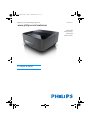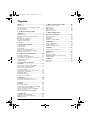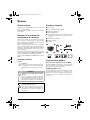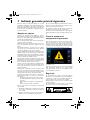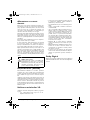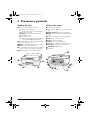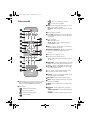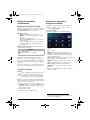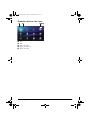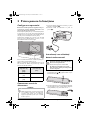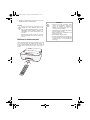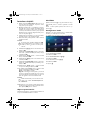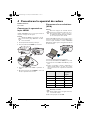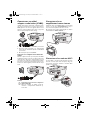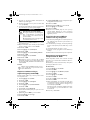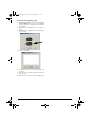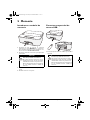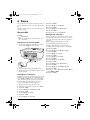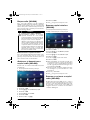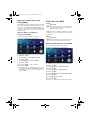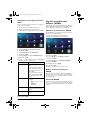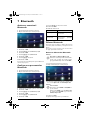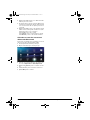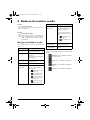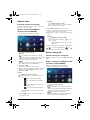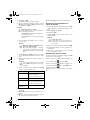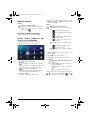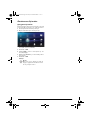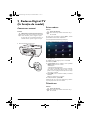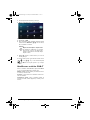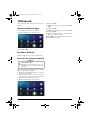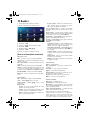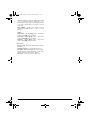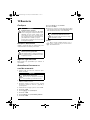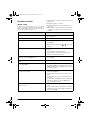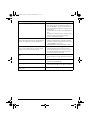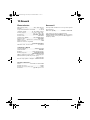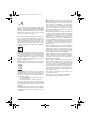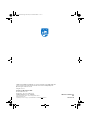RO
Screeneo
Manual de utilizare
Register your product and get support at
www.philips.com/welcome
HDP1550
HDP1550TV
HDP1590
HDP1590TV
LU UST.book Page 1 Jeudi, 11. décembre 2014 11:31 11
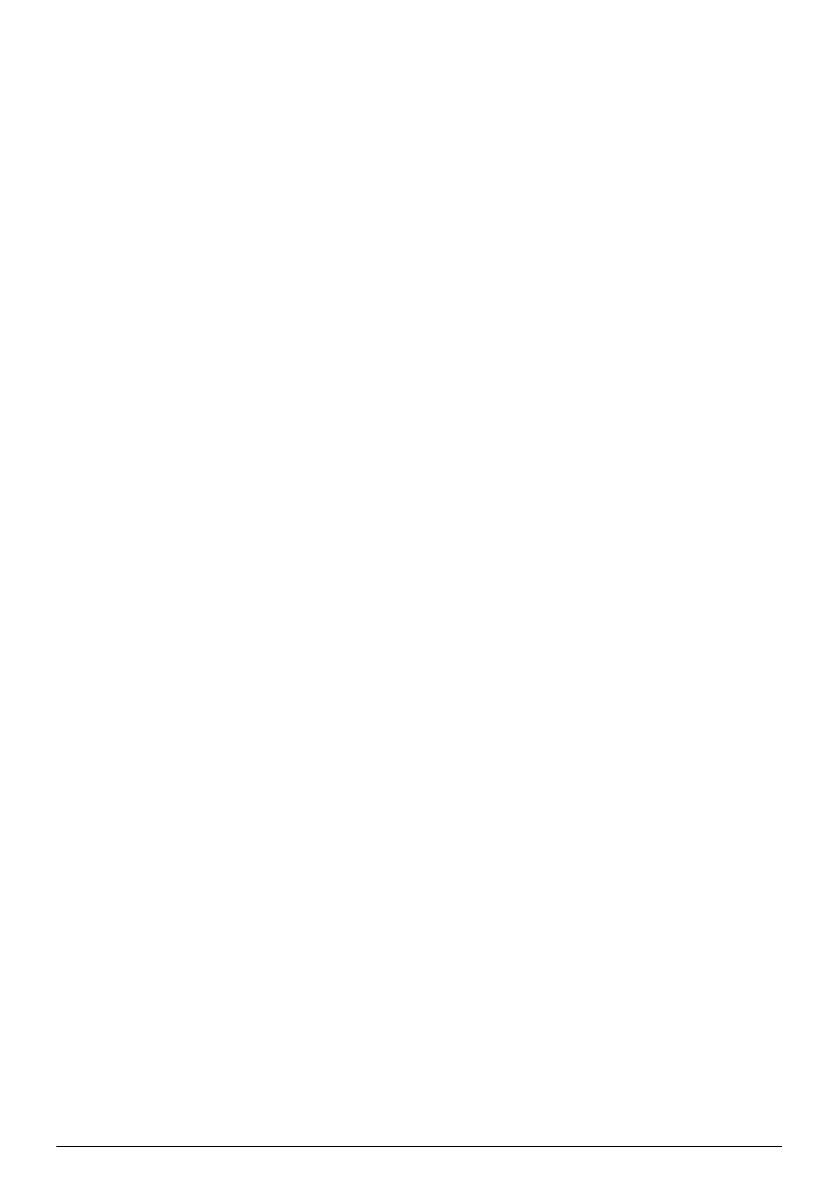
2 Philips · HDP15x0 & HDP15x0TV
Cuprins
Sumar ........................................................ 3
Stimate client ........................................................................ 3
Despre acest manual de instrucţiuni de utilizare ......... 3
Conţinut ambalaj ................................................................. 3
Caracteristici produs .......................................................... 3
1 Indicaţii generale privind
siguranţa.................................................... 4
Amplasare aparat ................................................................ 4
Control automat al temperaturii aparatului ................. 4
Reparaţii ................................................................................ 4
Alimentare cu curent electric .......................................... 5
Reţea Wireless (WLAN) .................................................. 5
Utilizarea ochelarilor 3D ................................................... 5
Dolby Digital ........................................................................ 5
2 Prezentare generală ............................ 6
Vedere din faţă .................................................................... 6
Vedere din spate ................................................................. 6
Telecomandă ........................................................................ 7
Răsfoirea interfeţei utilizatorului ..................................... 8
Prezentare generală a funcţiilor meniului ...................... 8
Simboluri din bara de stare ............................................... 9
3 Prima punere în funcţiune ................ 10
Configurarea aparatului .................................................. 10
Conectarea sursei de alimentare ................................. 10
Introduceţi sau schimbaţi bateria telecomenzii ......... 10
Utilizarea telecomenzii ................................................... 11
Instalarea iniţială ............................................................... 12
4 Conectarea la aparatul
de redare ................................................. 13
Conectarea la aparatele cu ieşire HDMI .................... 13
Conectarea la un calculator (VGA) ............................. 13
Conectarea cu cablul adaptor
audio/video (CVBS) ......................................................... 14
Conectarea la un amplificator home cinema ............. 14
Conectarea la o unitate Hi-Fi ........................................ 14
Conectarea căştilor ......................................................... 15
WiFiDisplay (Miracast) .................................................... 15
Software ScreeneoWLink .............................................. 15
5 Memorie ............................................. 18
Introducerea cardului de memorie .............................. 18
Conectarea suportului de stocare USB ...................... 18
6 Reţea ................................................... 19
Reţea LAN ......................................................................... 19
Reţea radio (WLAN) ...................................................... 20
Activarea şi dezactivarea reţelei radio (WLAN) ...... 20
Setarea reţelei wireless (WLAN) ................................. 20
Setarea cu asistent a reţelei radio (WLAN) .............. 20
Punct de acces Wifi ......................................................... 21
Digital Living Network Alliance (DLNA) ................... 22
7 Bluetooth............................................ 23
Activarea conexiunii Bluetooth .................................... 23
Configurarea parametrilor Bluetooth ......................... 23
Difuzor Bluetooth ............................................................ 23
8 Redarea formatelor media............... 25
Navigarea în Redare media ............................................. 25
Redare video ...................................................................... 26
Redare fotografii ............................................................... 26
Redare muzică ................................................................... 28
Gestionarea fişierelor ...................................................... 29
9 Redarea Digital-TV
(În funcţie de model) ............................. 30
Conectarea antenei .......................................................... 30
Prima redare ...................................................................... 30
Televiziune ......................................................................... 30
Modificarea setărilor DVB-T .......................................... 31
10 Android............................................... 32
Accesare Android Apps .................................................. 32
Închidere Android ............................................................ 32
Instalare de aplicaţii Android ......................................... 32
11 Setări .................................................. 33
Sumar al funcţiilor meniului ............................................ 33
12 Serviciu............................................... 35
Curăţare ............................................................................. 35
Aparat supraîncălzit .......................................................... 35
Actualizare firmware cu card de memorie ................. 35
Probleme/soluţii ................................................................ 36
13 Anexă.................................................. 38
Date tehnice ...................................................................... 38
Accesorii ............................................................................. 38
LU UST.book Page 2 Jeudi, 11. décembre 2014 11:31 11

3
Sumar
Stimate client
Vă mulţumim că aţi achiziţionat proiectorul comerciali-
zat de compania noastră.
Vă dorim să folosiţi cu plăcere aparatul dvs. şi funcţiile
sale multiple!
Despre acest manual de
instrucţiuni de utilizare
Cu ajutorul la instalare de pe următoarele pagini veţi
pune în funcţiune aparatul simplu şi rapid. Veţi găsi
descrieri amănunţite în capitolele următoare ale acestui
manual de instrucţiuni de utilizare.
Citiţi cu atenţie manualul de instrucţiuni. Fiţi atent în
special la indicaţiile privind siguranţa, pentru a asigura o
funcţionare a aparatului cât mai eficientă. Producătorul
nu îşi asumă responsabilitatea în cazul în care nu respec
-
taţi aceste indicaţii.
Acest manual de utilizare descrie mai multe versiuni ale
produsului. Numai modelele HDP1590 şi HDP1590TV
au funcţiile WiFi (Miracast, DLNA,..) şi Bluetooth.
Numai modelele HDP1550TV şi HDP1590TV au funcţia
DVB-T.
Simboluri utilizate
Conţinut ambalaj
1 – Proiectorul
2 – Telecomandă (cu baterie 2AAA)
3 – Cablu de alimentare c.a.
4 – Cablu HDMI A la A
5 – Ochelari 3D cu ghid de pornire rapidă, o etichetă
de avertizare şi o husă de protecţie (în funcţie de
model)
6 – Ghid de pornire rapidă
7 – Ghid de garanţie
8 – Geantă
Caracteristici produs
Conectarea la aparatele cu ieşire HDMI
Cu ajutorul HDMI pe cablul puteţi conecta proiectorul
la un computer sau la un laptop
(vezi şi capitolul Conec-
tarea la aparatul de redare, pagina 13).
WiFiDisplay (Miracast)
Cu soluţia Miracast™, puteţi afişa imagini video între
aparatele Wi-Fi, fără cabluri sau o conexiune la reţea.
Puteţi face lucruri cum ar fi vizualizarea imaginilor sau a
videoclipurilor de pe un smartphone sau un laptop pe
proiector.
Indicaţie
Probleme
Cu ajutorul acest simbol sunt indicate anumite
recomandări, cu ajutorul cărora puteţi utiliza
aparatul într-un mod mai eficient şi mai sim
-
plu.
ATENŢIE!
Deteriorarea aparatului sau pierderea
datelor!
Acest simbol asupra deteriorărilor aparatului
şi asupra eventualelor pierderi de date. Pot
apărea vătămări sau deteriorări ale aparatului
din cauza unei manipulări necorespunzătoare.
PERICOL!
Pericol pentru persoane!
Acest simbol avertizează asupra pericolelor
pentru persoane. Din cauza manipulării neco
-
respunzătoare pot apărea accidentări sau
deteriorări.
d
f
g
b
c
a
e
78 9
45 6
12 3
0
TUV WXYZPQRS
GHI JKL MNO
. @ ABC DEF
SUBTITLE TEXT
CH - CH +
EXIT
OPTIONS
LIST
INFO
SOURCE
FORMAT
TV
SMART
TV
GUIDE 3D
AMBILIGHT
PHILIPS
OK
h
LU UST.book Page 3 Jeudi, 11. décembre 2014 11:31 11

4 Philips · HDP15x0 & HDP15x0TV
1 Indicaţii generale privind siguranţa
Nu faceţi setări şi nu aduceţi modificări care nu sunt
prevăzute în manualul de instrucţiuni. Din cauza mani
-
pulării necorespunzătoare pot apărea accidentări sau
deteriorări, avarieri ale aparatului sau pierderi de date.
Respectaţi toate instrucţiunile de siguranţă şi avertis
-
mentele menţionate.
Amplasare aparat
Unitatea este destinată exclusiv utilizării de interior.
Aparatul trebuie amplasat pe o suprafaţă plana, iar pozi
-
ţia lui trebuie să fie sigură şi stabilă. Închideţi şi fixaţi bine
capacul când deschideţi aparatul.
Nu conectaţi aparatul în spaţii umede. Nu atingeţi şte-
cherul sau priza cu mâinile ude.
Aparatul trebuie să fie aerisit suficient şi nu trebuie aco-
perit. Nu poziţionaţi aparatul în dulapuri sau cutii
închise.
Nu amplasaţi aparatul pe suporturi moi, de ex. pături
sau covoraşe şi nu acoperiţi fanta de aerisire. Aparatul
se poate supraîncălzi şi poate provoca incendii.
Protejaţi aparatul de contactul direct cu lumina soarelui,
căldură, oscilaţii mari de temperatură şi umiditate. Nu
amplasaţi aparatul în apropierea instalaţiilor de încălzire
şi climatizare. Fiţi atent la indicaţiile din datele tehnice
privind temperatura şi umiditatea aerului.
Nici un lichid nu trebuie să pătrundă în aparat. Opriţi
aparatul şi deconectaţi-l de la reţeaua de curent dacă au
pătruns lichide sau corpuri străine în el şi dispuneţi veri
-
ficarea acestuia de către un centru de service.
Unitatea se va manevra întotdeauna cu grijă. Evitaţi atin-
gerea lentilei obiectivului. Nu aşezaţi niciodată, niciun
obiect greu sau ascuţit pe aparat sau pe cablul de ali
-
mentare a acestuia.
Dacă aparatul se încălzeşte prea tare sau dacă iese fum
din el, opriţi-l imediat şi scoateţi-l din priză. Duceţi apa
-
ratul la un centru de service. Pentru a evita un incendiu,
aparatul trebuie ţinut departe de flacără deschisă.
În următoarele condiţii se poate forma condens în inte-
riorul aparatului, fapt care conduce la o funcţionare
defectuoasă:
• dacă aparatul este adus dintr-un spaţiu cu o tem-
peratură scăzută într-un spaţiu cu o temperatură
mai mare;
• după încălzirea unui spaţiu cu temperatură scă-
zută;
• la aducerea într-un spaţiu cu umezeală.
Pentru a evita formarea condensului, procedaţi după
cum urmează:
1 Împachetaţi aparatul într-o pungă de plastic înainte
de a-l aduce în altă încăpere, pentru a-l adapta la
noile condiţii.
2 Aşteptaţi un interval de timp între una şi două ore
înainte de a scoate aparatul din punga de plastic.
Nu este permisă utilizarea aparatului într-un mediu cu
depuneri mari de praf. Particulele de praf şi alte corpuri
străine ar putea deteriora aparatul.
Nu expuneţi aparatul la vibraţii extreme. Componen-
tele interne se pot deteriora din această cauză.
Nu lăsaţi copiii să manipuleze aparatul nesupravegheaţi.
Foliile ambalajului nu trebuie să ajungă în mâinile copii
-
lor.
Control automat al
temperaturii aparatului
Acest aparat include un controler de gestionare auto-
mată a temperaturii. În cazul în care temperatura
internă creşte prea mult, viteza ventilatorului va creşte
automat (creşterea zgomotului), iar dacă temperatura
continuă să crească, luminozitatea produsului va scădea
şi în cel mai rău caz va apărea simbolul de curent.
Produsul va opri automat afişajul după afişarea acestui
mesaj timp de 5 s.
Acest tip de comportament nu ar trebui să apară decât
dacă temperatura exterioară este foarte ridicată
(>35°C). În astfel de cazuri, este recomandată returna
-
rea produsului la producător.
Reparaţii
Nu întreprindeţi nici o acţiune de reparaţie la aparat.
Întreţinerea necorespunzătoare poate duce la vătămare
corporală şi la deteriorarea aparatului. Aparatul dvs.
trebuie verificat la un centru de service autorizat.
Detaliile legate de centrele de service autorizate le găsiţi
pe fişa de garanţie.
Nu scoateţi plăcuţa cu datele tehnice de pe aparatul
dvs., deoarece în acest caz veţi pierde garanţia.
LU UST.book Page 4 Jeudi, 11. décembre 2014 11:31 11

Indicaţii generale privind siguranţa 5
Alimentare cu curent
electric
Înainte de a porni aparatul, verificaţi dacă priza la care
urmează să-l conectaţi este conformă cu indicaţiile afi
-
şate pe plăcuţa de informaţii (tensiune, curent, frecvenţa
reţelei de putere) de pe aparatul dvs. aparatul va fi
conectat la o reţea de alimentare cu o singură fază. apa
-
ratul nu trebuie să fie instalat pe un teren gol.
Nu folosiţi decât cablul de alimentare furnizat cu apara-
tul. aparatul este livrat cu un cablu de alimentare împă-
mântat. Este imperativ să conectaţi un conector împă-
mântat la o priză împământată conectată la împământa-
rea clădirii.
Priza trebuie să fie instalată în aproprierea echipamen-
tului şi trebuie să fie uşor accesibilă.
În caz de defecţiune, cablul de alimentare este aparatul
de deconectare pentru acest echipament. Pentru a
întrerupe toată alimentarea electrică de la echipament,
deconectaţi cablul de alimentare de la priza electrică.
Opriţi aparatul dumneavoastră şi deconectaţi-l de la
reţeaua de curent înainte de a-i curăţa suprafaţa. Utili
-
zaţi o cârpă moale, fără scame. Nu utilizaţi în nici un caz
agenţi de curăţare lichizi, gazoşi sau uşor inflamabili
(spray-uri, agenţi abrazivi, agenţi pentru lustru, alcool,
etc.). Umezeala nu trebuie să pătrundă în interiorul apa
-
ratului.
Reţea Wireless (WLAN)
Funcţionalitatea instalaţiilor de securitate, aparatelor
medicinale sau a celor sensibile poate fi deranjată prin
emiterile aparatului. Fiţi atent la indicaţiile (sau restricţi
-
ile) de utilizare în apropierea unor asemenea dispozi-
tive.
Utilizarea acestui aparat poate influenţa prin emisia de
radiaţii de înaltă frecvenţă funcţionarea aparatelor medi
-
cale insuficient ecranate, ca aparatele auditive sau stimu-
latoarele cardiace. Adresaţi-vă medicului sau producă-
torului aparatului medical, pentru a constata dacă apara-
tele sunt ecranate suficient contra radiaţiei externe de
înaltă frecvenţă.
Utilizarea ochelarilor 3D
Utilizarea ochelarilor 3D pentru urmărirea programe-
lor TV:
• este contraindicată pentru copiii care nu au
împlinit încă vârsta de 6 ani;
• pentru copiii care au împlinit deja vârsta de 6 ani
şi adolescenţi, utilizarea trebuie limitată la
vizualizarea pe durata unui film;
• aceeaşi limită de timp este recomandată şi pentru
adulţi;
• trebuie restricţionată la utilizarea exclusivă a
conţinutului 3D;
• cum se efectuează curăţarea şi dezinfectarea reg-
ulată în cazul unor probleme speciale - infecţii
oculare, infestarea capului, utilizarea mixtă etc. în
cazul în care dezinfectarea ochelarilor nu este
posibilă, deoarece ar putea afecta funcţionalita
-
tea ochelarilor 3D, consumatorul trebuie infor-
mat că în prezenţa acestor probleme-infecţii este
contraindicată utilizarea ochelarilor 3D în cazul
persoanei afectat până când circumstanţele
menţionate mai sus dispar;
• Ochelarii 3D nu trebuie lăsaţi la îndemâna
copiilor dacă există piese mici mobile care pot fi
ingerate;
• Ochelarii 3D trebuie utilizaţi împreună cu instru-
mentele de corectare a vederii în cazul în care
consumatorul este purtător de lentile (ochelari
sau lentile de contact);
• În cazul în care apar probleme sau disconfortul
ochilor trebuie să încetaţi vizualizarea în 3D şi în
cazul în care problemele persistă, consultaţi un
doctor.
Dolby Digital
Fabricat sub licenţă de la Dolby Laboratories. Dolby şi
simbolul dublu D sunt mărci comerciale ale Dolby Labo
-
ratories.
PERICOL!
LED de mare putere
Acest aparat este echipat cu un LED (Light
Emitting Diode) de mare putere, care emită o
lumină foarte puternică. Nu priviţi direct în
obiectivul proiectorului. Acest lucru poate
produce iritaţii sau leziuni ale ochilor.
LU UST.book Page 5 Jeudi, 11. décembre 2014 11:31 11

6 Philips · HDP15x0 & HDP15x0TV
2 Prezentare generală
Vedere din faţă
1 Panou tactil pentru navigare şi operare
u – Pentru a afişa meniul iniţial
¿ – Un pas de meniu înapoi, un nivel de director
înapoi/anularea unei funcţii
//À/Á – Taste de navigare/navigare în
meniu/modificare setări
– Confirmă selecţia
B – Apăsare lungă: Porniţi/opriţi projectorul Apă-
sare scurtă: Mod ECO activat/dezactivat
2 Ï – Ieşire audio – conexiune a căştilor sau conexi-
une pentru difuzoare externe
3 3– Port HDMI pentru un aparat de redare
4 – Slot pentru card de memorie
5 ý – Port USB pentru un mediu de stocare USB sau
pentru a conecta accesorii (mouse sau tastatură).
6 Rotiţă de focalizare pentru claritatea imaginii
Vedere din spate
1 – Ieşire alimentare electrică
2 ý – 2 porturi USB pentru un mediu de stocare
USB
3 – Conector audio digital
4 – Porturile HDMI 1 şi 2 pentru un aparat de
redare
5 Conector al sistemului de securitate Kensington
6 VGA – Intrare computer personal
7 – Conector reţea LAN
8 – Conectori audio analogici
9 / – Port A/V pentru un aparat de redare
– Conexiune ecran la distanţă
– Mufă antenă
– Obiectiv
PHILIPS
a
b
c
d
e
f
PHILIPS
VGA
1
2
S/PDIF
OPTICAL
AUDIO
OUT
TRIG
OUT
AV
IN
L
R
a
b
c
d
e
j
i
g
f
h
LU UST.book Page 6 Jeudi, 11. décembre 2014 11:31 11

Prezentare generală 7
Telecomandă
1 Apăsare lungă: oprirea proiectorului. Pentru a porni
proiectorul, folosiţi tasta
B de pe panoul tactil.
Apăsare scurtă: Mod ECO activat/dezactivat
2 Taste redare
– Salt înapoi (numai muzică)
– Pentru a opri redarea
– Salt înainte (numai muzică)
– Pentru derulare
– Pentru a porni/întrerupe redarea
– Pentru a rula rapid înainte
3 EPG –Pentru a afişa ghidul de programe electronic.
3D – Pentru a afişa meniul 3D.
Favorite – Pentru a afişa lista de favorite în modul
DVB-T.
4 Pentru a afişa meniul iniţial
5 Tasta TAB sau Comutare între canalele TV şi radio
în modul DVB-T şi răsfoirea pe Internet fără tasta
-
tură externă.
6 Taste de navigare
– Confirmă selecţia
/, À/Á – Taste de navigare/navigare în
meniu/modificare setări.
7 EXIT – Un pas de meniul înapoi, un nivel de direc-
tor înapoi/anularea unei funcţii.
8 PAGE/CH- PAGE/CH+ –Pentru a selecta canalul/
pagina precedent(ă) sau canalul/pagina urmă
-
tor(oare).
9 Taste colorate - Opţiuni pe ecran.
Taste numerice şi tastatură de text.
Apăsare scurtă pentru numere şi apăsare lungă pen-
tru „litere”
SUB/SHIFT – Pentru a afişa subtitrarea în modul
DVB-T sau pentru tasta shift în mod introducere.
TTX/← – Pentru a afişa paginile de teletext când
sunt disponibile în modul DVB-T sau tasta spaţiu
înapoi în modul introducere.
– / + – Pentru a regla nivelul volumului (pentru a
reduce/mări şi pentru a închide sunetul).
RECALL – Pentru a reapela ultima funcţie sau ulti-
mul canal vizualizat în mod DVB-T.
OPTIONS – Pentru a apela meniul de opţiuni.
INFO – Pentru a afişa informaţii despre programul
curent în modul DVB-T.
MENU – Pentru a afişa meniul de setări în modul
DVB-T.
SOURCE – Pentru a afişa lista de conexiuni de
intrare.
SMART SETTINGS – Pentru a afişa meniul Setări
inteligente.
FORMAT – Pentru a modifica raportul de aspect.
78 9
45 6
12 3
0
TUV WXYZPQRS
GHI JKL MNO
. @ ABC DEF
SUB/SHIFT
PAGE/ CH -
EXIT
OPTIONS
TAB
INFO
SOURCE
FORMAT
SETTING
MENU
EPG 3D
FAVORITE
PHILIPS
OK
RECALL
PAGE/ CH +
TTX/
SMART
a
b
c
e
d
f
g
h
i
j
LU UST.book Page 7 Jeudi, 11. décembre 2014 11:31 11

8 Philips · HDP15x0 & HDP15x0TV
Răsfoirea interfeţei
utilizatorului
Navigarea în meniul de setări
Navigarea poate fi realizată cu tastele de navigare
(,, À,Á, OK şi ¿) de pe panoul tactil sau de
pe telecomandă, dar şi cu un mouse aerian.
Navigarea cu taste:
• / derulează prin meniu în sus şi în jos.
• OK/Á coboară un nivel, cu À / ¿ un nivel
mai sus.
• u revine la ecranul principal.
• La nivelul final, acceptă o setare şi revine la
ultimul submeniu.
•Tasta ¿ abandonează o setare şi revine la ulti-
mul submeniu (sau iese din meniu în funcţie de
meniul respectiv)
Navigare cu mouse (aerian): (ca şi la operarea unui
mouse standard cu Android)
Selectaţi o pictogramă indicând cu cursorul mouse-ului
şi făcând clic cu butonul din stânga al mouse-ului.
Dacă sunt enumerate mai multe meniuri decât cele
afişate, puteţi derula în listă făcând clic şi deplasându-vă
în sus şi în jos fără să eliberaţi butonul din stânga al
mouse-ului.
Cu butonul din dreapta al mouse-ului puteţi ieşi din
meniu şi reveni la următorul meniu de la nivel superior.
Tastatură software
Când trebuie să introduceţi date, proiectorul afişează o
tastatură virtuală care vă permite să introduceţi text,
numere şi semne de punctuaţie etc.
1 Selectaţi câmpul de introducere folosind tastele
,,À şi Á, apoi apăsaţi tasta OK pentru a
afişa tastatura sau faceţi clic în câmpul de introducere
folosind mouse-ul aerian.
2 Apare tastatura software.
3 Introduceţi text pe tastatura software.
Prezentare generală a
funcţiilor meniului
1 După comutarea pe aparat, apare meniul principal.
2 Selectaţi meniul dorit folosind tastele de
navigare
/, À/Á.
3 Confirmaţi cu OK.
4 Apăsând tasta u veţi reveni la meniul principal.
HDMI 1, 2 şi 3 – Comutaţi la intrarea HDMI video
externă.
TV
1
– Televizor
DLNA – Afişează lista aparatelor găsite în reţea.
Memorie – Afişează conţinutul memoriei interne şi
al cardului de memorie SD introdus (filme, imagini,
muzică, vizualizare folder).
USB – Afişează conţinutul suportului USB conectat
(filme, imagini, muzică, vizualizare folder).
WWW – Deschide un browser web pe Internet.
VGA – Comută la intrarea de computer personal.
Intrare A/V – Comută la intrarea audio-video.
APLICAŢII – Apelează sistemul de operare
Android.
Setări – Configurează setările pentru utilizarea
dorită a aparatului.
ATENŢIE!
Mouse aerian
Mouse-ul aerian nu este furnizat.
Indicaţie
Pentru a introduce text, puteţi folosi şi tasta-
tura sau mouse-ul standard ale unui compu-
ter. Puteţi folosi modele cu fir (USB), dar şi
modele fără fir cu conectorul USB pe 2,4 GHz.
1.În funcţie de modelul aparatului, televizorul poate
fi înlocuit de un difuzor BT.
LU UST.book Page 8 Jeudi, 11. décembre 2014 11:31 11

Prezentare generală 9
Simboluri din bara de stare
1 – Oră
2 – Dată
3 – Afişare stare LAN
4 – Afişare stare Bluetooth
5 – Afişare stare WiFi
ab dce
LU UST.book Page 9 Jeudi, 11. décembre 2014 11:31 11

10 Philips · HDP15x0 & HDP15x0TV
3 Prima punere în funcţiune
Configurarea aparatului
Înainte de a instala aparatul, asiguraţi-vă că pro-
iectorul este oprit şi cablul de alimentare este
deconectat de la priza electrică.
Puteţi amplasa aparatul plan pe o masă în faţa suprafeţei
de proiecţie; nu este necesar să-l orientaţi oblic faţă de
suprafaţa de proiecţie. Aparatul compensează deforma
-
rea prin proiecţie oblică (deformarea tip butoi).
Verificaţi dacă suprafaţa de proiectare este adecvată
pentru proiector. Distanţa dintre proiector şi ecran
determină dimensiunea reală a imaginii.
Pentru a modifica dimensiunea ecranului, deplasaţi pro-
iectorul către sau la distanţă de perete.
Mărimea ecranului (b) este cuprinsă între 50 şi 100 de
inch, în funcţie de distanţa de proiectare (a), conform
descrierii din tabelul următor.
Conectarea sursei de
alimentare
1 Conectaţi cablul de alimentare la mufa de pe partea
din spate a aparatului (
1).
2 Conectaţi cablul de alimentare la priza de
perete
(2).
Introduceţi sau schimbaţi
bateria telecomenzii
1 Pentru a accesa bateria, apăsaţi pentru a debloca
mecanismul de blocare (
1) şi glisaţi în afară compar-
timentul bateriilor (2).
2 Introduceţi bateriile noi în compartimentul bateriilor
cu polii pozitiv şi negativ conform imaginii. Asiguraţi-
vă că polarităţile (+ şi -) sunt aliniate corect.
Mărimea
diagonalei (b)
(mm)
[inch]
Distanţa de
proiectare (a)
(mm)
1270
[50]
108
2540
[100]
441
ATENŢIE!
Cablul de alimentare este folosit ca întrerupă-
tor al unităţii de alimentare. Ca măsură de
precauţie, priza trebuie să fie localizată în
apropierea aparatului şi să fie uşor accesibilă
în caz de pericol.
a
b
PERICOL!
Pericol de explozie dacă sunt folosite
baterii necorespunzătoare
Folosiţi numai tipurile de baterii AAA.
În cazul folosirii tipului necorespun-
zător de baterii există pericolul produc-
erii unor explozii.
PHILIPS
VGA
1
2
S/PDIF
OPTICAL
AUDIO
OUT
TRIG
OUT
AV
IN
L
R
LU UST.book Page 10 Jeudi, 11. décembre 2014 11:31 11

Prima punere în funcţiune 11
3 Împingeţi compartimentul pentru baterii în teleco-
mandă până când se fixează blocajul.
Utilizarea telecomenzii
Telecomanda funcţionează doar dacă unghiul este mai
mic de 22,5 de grade, iar distanţa este de maxim 10
metri. Pe timpul utilizării telecomenzii este necesar să
nu existe niciun obstacol între acesta şi senzorul de pe
unitate.
Indicaţie
În mod normal bateriei vor funcţiona cores-
punzător circa un an. Bateriile uzate necesită
înlocuire. Dacă nu utilizaţi aparatul o perioadă
îndelungată, scoateţi bateriile. Astfel nu se
epuizează şi nu pot cauza deteriorări ale tele
-
comenzii.
Bateriile uzate trebuie reciclate în conformi-
tate cu dispoziţiile referitoare la reciclare din
ţara dvs.
PHILIPS
22,5°
22,5°
78 9
45 6
12 3
0
TUV WXYZ
PQRS
GHI
JKL
MNO
. @
ABC DEF
SUBTITLE TEXT
PAGE/CH -
PAGE/CH +
EXIT
OPTIONS
TAB
INFO
SOURCE
FORMAT
SETTINGS
MENU
EPG
3D
FAVORITE
PHILIPS
OK
RECALL
SMART
ATENŢIE!
• Folosirea incorectă a bateriilor poate
conduce la supraîncălzire, explozii sau
pericol de incendiu şi, implicit, la
vătămări corporale. Bateriile care curg
pot deteriora telecomanda.
• Nu amplasaţi telecomanda sub influenţa
directă a razelor soarelui.
• Evitaţi deformarea, dezasamblarea sau
încărcarea bateriilor.
• Evitaţi flăcările deschise şi apa.
• Înlocuiţi neîntârziat bateriile descărcate.
• Scoateţi bateriile din telecomandă dacă
aceasta urmează a nu fi folosită timp
îndelungat.
LU UST.book Page 11 Jeudi, 11. décembre 2014 11:31 11

12 Philips · HDP15x0 & HDP15x0TV
Instalarea iniţială
1 Apăsaţi butonul PORNIT/OPRIT B timp de 5
secunde până când indicatorul de pornire devine
roşu pentru a porni aparatul.
2 Orientaţi aparatul către o suprafaţă de proiectare
adecvată sau un perete. Reţineţi că distanţa până la
suprafaţa de proiectare trebuie să fie de minimum
0,1 metru şi de maximum 0,5 metru
(vezi şi capitolul
Amplasare aparat, pagina 4). Asiguraţi-vă că proiec-
torul este în poziţie sigură.
3 Utilizaţi rotiţa de focalizare de pe partea frontală a
aparatului pentru a regla claritatea imaginii.
4 Prima dată când porniţi aparatul, trebuie să faceţi
următoarele setări.
5 Utilizaţi tastele / pentru a selecta limba şi con-
firmaţi cu OK.
6 Utilizaţi tastele //À/Á pentru a selecta sim-
bolul + sau - pentru a seta data (ziua, luna şi anul) şi
confirmaţi cu OK.
7 Utilizaţi tastele / pentru a selecta formatul
datei şi confirmaţi cu OK.
8 Utilizaţi tastele / pentru a selecta fusul orar şi
confirmaţi cu OK.
9 Utilizaţi tastele //À/Á pentru a selecta sim-
bolul + sau - pentru a seta ora (ora şi minutul) şi con-
firmaţi cu OK.
10 Utilizaţi tastele / pentru a selecta formatul
orei (12 h sau 24 h) şi confirmaţi cu OK.
11 11 Utilizaţi tastele / pentru a selecta locaţia
(Acasă sau Magazin) şi confirmaţi cu OK.
Acasă: pentru utilizare normală.
Magazin: când alegeţi această opţiune, proiectorul
porneşte în modul demonstrativ. În acest mod, the
proiectorul afişează automat imaginile sau videocli
-
purile înregistrate în memoria internă în buclă.
12 Este afişat un mesaj pentru a furniza adresa Web a
site-ului de unde poate fi descărcat manualul de uti
-
lizare. Apăsaţi OK pentru a continua.
Oprirea proiectorului
Apăsaţi butonul B de pe panoul tactil al aparatului sau
de pe telecomandă mai mult de 5 secunde.
Mod ECO
Apăsaţi scurt butonul B de pe panoul tactil sau de pe
telecomandă pentru a introduce aparatul în modul
ECO.
Pentru a activa aparatul, apăsaţi scurt din nou pe
butonul
B.
Configurarea limbii
Aparatul a fost deja instalat. Pentru a schimba limba
meniului, procedaţi după cum urmează:
1 Utilizaţi tastele de navigare pentru a selecta Setări.
2 Confirmaţi cu .
3 Selectaţi Limbaj cu /.
4 Confirmaţi cu .
5 Selectaţi Limbă meniu cu /.
6 Confirmaţi cu .
7 Selectaţi limba dorită cu /.
8 Confirmaţi cu .
9 Ieşiţi cu u.
Indicaţie
În timpul primei instalări, utilizaţi tasta OK
pentru a valida alegerea şi a continua cu pasul
următor şi tasta
¿ pentru a reveni la pasul
anterior.
Indicaţie
Modul demonstrativ poate fi activat sau dez-
activat din meniul Setare/Întreţinerea./
Mod demo.
LU UST.book Page 12 Jeudi, 11. décembre 2014 11:31 11

Conectarea la aparatul de redare 13
4 Conectarea la aparatul de redare
Cabluri furnizate
Cablu HDMI
Conectarea la aparatele cu
ieşire HDMI
Utilizaţi cablul HDMI pentru a conecta proiectorul la un
computer, un laptop sau alte aparate.
1 Porniţi aparatul folosind tasta pornit/oprit.
2 Conectaţi cablul la mufa HDMI a proiectorului.
3 Conectaţi cablul la mufa HDMI a aparatului de
redare.
4 Din meniul principal, selectaţi HDMI 1, 2 sau 3, în
funcţie de aparatul extern conectat.
Conectarea la un calculator
(VGA)
Utilizaţi cablul VGA (neinclus) pentru a conecta proiec-
torul la un computer, laptop sau la unele PDA-uri. Pro-
iectorul acceptă următoarele rezoluţii: VGA/SVGA/
XGA. Pentru rezultate optime, vă rugăm să selectaţi cea
mai bună rezoluţie.
1 Porniţi aparatul folosind tasta pornit/oprit.
2 Conectaţi cablul VGA la mufa VGA a proiectorului.
3 Conectaţi conectorul VGA la mufa VGA de pe com-
puter
4 Reglaţi corespunzător rezoluţia calculatorului şi
cuplaţi semnalul VGA ca în cazul unui monitor
extern. Proiectorul este compatibil cu următoarele
rezoluţii:
5 Din meniul principal, selectaţi VGA.
Indicaţie
Utilizaţi mufa HDMI 1 sau 2 pentru a conecta
proiectorul la un player DVD când este difu
-
zat un semnal 3D.
PHILIPS
PHILIPS
VGA
1
2
S/PDIF
OPTICAL
AUDIO
OUT
TRIG
OUT
AV
IN
L
R
HDMI 3
HDMI 1 & HDM 2
Indicaţie
Numeroase laptopuri nu activează automat
ieşirea video externă atunci când este conec
-
tat un al doilea display – cum ar fi un proiec-
tor. Căutaţi în manualul laptopului modalita-
tea de a activa ieşirea video externă.
Rezoluţie Rată de reîm-
prospătare
imagine
VGA 640 x 480 60 Hz
SVGA 800 x 600 60 Hz
XGA 1024 x 768 60 Hz
WXGA 1280 x 768 60 Hz
FULL HD 1920 x 1080 60 Hz
Indicaţie
Rezoluţia ecranului
Pentru rezultate optime, vă rugăm să selectaţi
cea mai bună rezoluţie.
PHILIPS
VGA
1
2
S/PDIF
OPTICAL
AUDIO
OUT
TRIG
OUT
AV
IN
L
R
VGA
LU UST.book Page 13 Jeudi, 11. décembre 2014 11:31 11

14 Philips · HDP15x0 & HDP15x0TV
Conectarea cu cablul
adaptor audio/video (CVBS)
Utilizaţi cablul adaptor audio/video (cablu A/V) (nein-
clus) al proiectorului pentru conectarea camcorderelor,
DVD playerelor sau camerelor digitale. Mufele acestor
aparate au culoarea galbenă pentru video, roşie pentru
audio dreapta şi albă pentru audio stânga.
1 Conectaţi adaptorul A/V la mufa AV a proiectorului.
2 Conectaţi mufele audio/video ale echipamentului
video printr-un cablu Cinch obişnuit cu cablul A/V al
proiectorului.
3 Din meniul principal, selectaţi AV-in.
Conectarea la echipamente multimedia
mobile
Anumite echipamente video (de exemplu: Pocket Multi-
media Player) trebuie conectate cu cablu special. Aceste
cabluri fac parte din dotarea echipamentului sau pot fi
procurate de la producătorul echipamentului multime
-
dia. Ţineţi cont de faptul că aparatul va funcţiona even-
tual doar cu cablul original al producătorului de echipa-
ment.
Conectarea la un
amplificator home cinema
Utilizaţi un cablu optic S/PDIF (cablul nu este furnizat)
pentru a conecta ieşirea AUDIO DIGITALĂ de la pro
-
iector la intrarea amplificatorului home cinema.
De exemplu, pentru a afişa canalele digitale cu calitatea
sunetului DTS sau DOLBY DIGITAL.
Conectarea la o unitate Hi-Fi
Se poate utiliza o conexiune audio analogică, nu trebuie
decât să conectaţi ieşirile audio dreapta şi stânga ale
proiectorului la intrarea auxiliară a sistemului Hi-Fi
(cablul nu este furnizat).
Indicaţie
Comutarea ieşirii-semnal a echipamen-
tului multimedia
Citiţi din manualul de utilizare modul de
comutare a echipamentului multimedia pe
aceste mufe.
PHILIPS
VGA
1
2
S/PDIF
OPTICAL
AUDIO
OUT
TRIG
OUT
AV
IN
L
R
AV
IN
PHILIPS
VGA
1
2
S/PDIF
OPTICAL
AUDIO
OUT
TRIG
OUT
AV
IN
L
R
AV
IN
PHILIPS
VGA
1
2
S/PDIF
OPTICAL
AUDIO
OUT
TRIG
OUT
AV
IN
L
R
S/PDIF
OPTICAL
PHILIPS
VGA
1
2
S/PDIF
OPTICAL
AUDIO
OUT
TRIG
OUT
AV
IN
L
R
AUDIO
OUT
LU UST.book Page 14 Jeudi, 11. décembre 2014 11:31 11

Conectarea la aparatul de redare 15
Conectarea căştilor
1 Reduceţi la minim volumul aparatului înainte de a
conecta căştile.
2 Conectaţi căştile la mufa proiectorului dedicată aces-
tora. Difuzorul aparatului se dezactivează automat la
conectarea căştilor.
3 Măriţi volumul după conectare, până când acesta a
atins un nivel confortabil.
WiFiDisplay (Miracast)
1 Porniţi aparatul folosind tasta pornit/oprit.
2 După ecranul iniţial, apare meniul principal.
3 Utilizaţi tastele de navigare pentru a selecta APPs.
4 Confirmaţi cu .
5 Utilizaţi tastele de navigare pentru a selecta WifiDis-
play.
6 Confirmaţi cu .
7 Conectaţi aparatul extern (smartphone sau tabletă)
la aceeaşi reţea WiFi ca şi proiectorul.
8 Selectaţi în aplicaţia WifiDisplay a aparatului extern
numele conexiunii proiectorului.
9 Conectaţi aparatul extern (smartphone sau tabletă)
la proiector, acesta va afişa
Se conectează.
10 În aplicaţia WifiDisplay a proiectorului, va apărea
mesajul Invitaţie la conectare, Refuz sau
Acceptare, selectaţi Acceptare.
Software ScreeneoWLink
Permite conectarea proiectorului la un PC desktop sau
laptop prin intermediul unei reţele fără fir sau prin cablu
şi utilizarea Screeneo ca ecran de computer.
Pentru aceasta, ambele dispozitive trebuie să fie conec-
tate la aceeaşi reţea fără fir sau prin cablu.
Versiunea de firmware Screeneo 1.20 trebuie să fie
instalată pe proiectorul dvs.
Verificaţi versiunea firmware-ului instalat pe proiector
accesând Settings menu (Setări meniu) > Maintenance
(Întreţinere) > Firmware version (Versiune firmware).
Dacă versiunea de firmware Screeneo este 1.20, consul-
taţi paragraful Instalarea software-ului ScreeneoWLink
pe computerul meu.
Dacă versiunea firmware-ului Screeneo este anterioară
versiunii 1.20, consultaţi paragraful Actualizarea sof
-
tware-ului din proiectorul meu.
Actualizarea software-ului din
proiectorul meu
Puteţi găsi versiunea de firmware Screeneo pe site-ul
Philips: www.philips.com/screeneo. Pentru încărcarea
fişierului, procedaţi după cum urmează
Trebuie să descărcaţi fişierul pe cardul SD formatat ca
FAT16 sau FAT32, pe un stick USB sau pe un suport
digital USB pentru a actualiza Screeneo.
Procuraţi-vă un suport digital adecvat şi introduceţi-l în
computer.
1 Lansaţi un browser internet, tastaţi adresa în bara de
adrese: www.philips.com/screeneo.
2 Alegeţi ţara şi faceţi clic pe limbă.
3 Faceţi clic pe View All 4 Products pentru a vă
selecta modelul.
4 Selectaţi exact modelul dvs. cu mouse-ul.
5 În ecranul nou, căutaţi Support şi faceţi clic pe
aceasta.
6 Apare ecranul „Screeneo Smart LED projector“. În
„Software & drivers“, selectaţi limba şi faceţi faceţi
clic pe Download file.
PERICOL!
Pericol de afecţiuni ale auzului!
Nu folosiţi timp îndelungat aparatul cu volu-
mul ridicat – în special dacă folosiţi căştile. În
caz contrar se pot produce afecţiuni ale auzu
-
lui. Reduceţi la minim volumul aparatului îna-
inte de a conecta căştile. Măriţi volumul după
conectare, până când acesta a atins un nivel
confortabil.
Indicaţie
Numai aparatele certificate Miracast pot fi uti-
lizate cu această funcţie.
Indicaţie
Proiectorul trebuie să fie conectat la o reţea
WiFi.
Indicaţie
Numele utilizat pentru a identifica proiectorul
poate fi modificat în meniul Setare.
PHILIPS
Indicaţie
Fişierul de pe site-ul web este un fişier zip.
Acesta trebuie să fie dezarhivat şi pus în folde
-
rul rădăcină de pe cardul SD sau de pe stick-
ul USB.
LU UST.book Page 15 Jeudi, 11. décembre 2014 11:31 11

16 Philips · HDP15x0 & HDP15x0TV
7 În funcţie de browser-ul utilizat, salvaţi fişierul în
rădăcina suportului digital.
8 Porniţi proiectorul Screeneo pentru a verifica dacă
este oprit (OPRIT).
9 Scoateţi suportul digital din computer şi introduceţi-
l în portul Screeneo pentru suporturi digitale.
10
11 Apăsaţi lung butonul PORNIT/OPRIT de pe proiec-
tor pentru a-l porni.
12 După ecranul iniţial, apare meniul principal. Utilizaţi
tastele de navigare pentru a selecta Setări.
13 Confirmaţi cu .
14 Folosind /, selectaţi Întreţinere.
15 Confirmaţi cu OK.
16 Folosind /, selectaţi Actualizare firmware.
17 Confirmaţi cu OK.
18 Folosind /, selectaţi Instalare.
19 Confirmaţi cu .
20 Dispozitivul se opreşte şi porneşte din nou. După
aproximativ 5 minute, apare ecranul Language Selec
-
tion (Selecţie limbă). Actualizarea firmware-ului este
acum finalizată.
Copierea software-ului pe
suportul digital (stick USB)
Folosiţi porturile USB de pe proiector pentru a intro-
duce suportul media.
1 Folosind /, selectaţi APPs.
2 Confirmaţi cu .
3 Folosind /, selectaţi Explorer.
4 Confirmaţi cu .
5 Folosind /, selectaţi Internal Flash.
6 Confirmaţi cu .
7 Folosind , selectaţi Download.
8 Fişierul ScreeneoWLink_Setup.exe apare în fereas-
tra principală.
9 Apăsaţi lung butonul OK de pe telecomandă.
10 Folosind /, selectaţi Copy.
11 Confirmaţi cu .
12 Utilizaţi //À/Á pentru a vă deplasa la supor-
tul digital la care v-aţi conectat.
13 Confirmaţi cu .
14 Apăsaţi lung butonul OK de pe telecomandă.
15 Folosind /, selectaţi Paste.
16 Confirmaţi cu .
17 Fişierul ScreeneoWLink_Setup.exe este copiat pe
suportul digital. Aşteptaţi ca acesta să apară în
fereastra browser-ului înainte de a scoate suportul
digital din proiector.
Install the ScreeneoWLink
software on my computer
1 Introduceţi suportul digital care conţine fişierul Scre-
ene- oWLink_Setup.exe într-un port adecvat de pe
computerul dvs.
2 Pe un PC desktop sau laptop, selectaţi suportul digi-
tal care conţine fişierul şi faceţi dublu clic pe execu-
tabil.
3 Urmaţi instrucţiunile care apar pe ecran.
4 Acceptaţi să aveţi pictograma ScreeneoWLink pe
desktop.
5 Când instalarea este încheiată, reporniţi computerul.
Conectarea proiectorului şi
computerului la WiFi
Ambele dispozitive trebuie să fie conectate la acelaşi
punct de acces, nu trebuie să fie activată nicio altă cone
-
xiune la reţea.
Ca măsură de precauţie, reţineţi numele şi cheia pentru
protecţia punctului dvs. de acces.
Pe Screeneo,
1 Folosind /, selectaţi Setări.
2 Confirmaţi cu .
3 Folosind /, selectaţi Wireless şi reţele.
4 Confirmaţi cu .
5 Folosind /, selectaţi WIFI.
6 Confirmaţi cu .
7 Selectaţi cu / reţeaua radio dorită.
8 Confirmaţi cu .
9 Dacă reţeaua fără fir este protejată cu parolă, apare
o fereastră de introducere a parolei. Selectaţi câmpul
de introducere folosind tastele de navigare de pe
telecomandă şi apăsaţi OK.
Introduceţi parola cu tastatura virtuală, folosind tas-
tele de navigare de pe telecomandă sau cu o tasta-
tură externă.
10 Faceţi clic pe Conectare.
PERICOL!
Introducerea suportului digital!
Nu trageţi niciodată de suportul digital în
timp ce dispozitivul îl accesează. Acest
lucru ar putea provoca deteriorarea sau
pierderea datelor.
Opriţi dispozitivul pentru a vă asigura că nu
accesează cardul de memorie.
Indicaţie
Dacă în timpul actualizării firmware apare o
eroare, porniţi din nou procesul sau contac
-
taţi-vă distribuitorul.
LU UST.book Page 16 Jeudi, 11. décembre 2014 11:31 11

Conectarea la aparatul de redare 17
Porniţi ScreeneoWLink pe PC
1 Deschideţi meniul Start. Localizaţi şi deschideţi fila
ScreeneoWLink. Faceţi clic pe ScreeneoWLink
sau faceţi dublu clic pe pictograma ScreeneoWLink
de pe desktop.
2 Software-ul ScreeneoWLink V1.2 se deschide pe
ecran.
3 Poziţionaţi lupa pe imaginea proiectorului şi faceţi
clic pe aceasta.
4 Faceţi clic pe Search.
5 Selectaţi şi faceţi clic pe Screeneo dacă doriţi să vă
conectaţi.
6 Dacă este necesar, introduceţi parola punctului de
acces selectat.
Puteţi beneficia de Screeneo ca ecran pentru PC-ul dvs.
LU UST.book Page 17 Jeudi, 11. décembre 2014 11:31 11

18 Philips · HDP15x0 & HDP15x0TV
5Memorie
Introducerea cardului de
memorie
1 Introduceţi un card de memorie cu contactele
îndreptate spre slotul SD/MMC de pe partea fron
-
tală a aparatului. Aparatul acceptă următoarele car-
duri de memorie: SD/SDHC/SDXC/MMC.
2 Introduceţi cardul de memorie în aparat până când
anclanşează.
3 Pentru a scoate cardul de memorie, apăsaţi uşor pe
acesta.
4 Cardul de memorie va fi ejectat.
Conectarea suportului de
stocare USB
1 Conectaţi suportul de stocare USB la un port USB al
aparatului.
PERICOL!
Introduceţi cardul de memorie!
Nu scoateţi cardul de memorie in timp ce
aparatul îl accesează . Aceasta operaţiune
cauzează daune datelor sau pierderea lor.
Deconectaţi aparatul pentru a vă asigura că
nu este posibilă accesarea cardului de
memorie.
PHILIPS
PERICOL!
Introduceţi cardul de memorie!
Nu scoateţi cardul de memorie in timp ce
aparatul îl accesează . Aceasta operaţiune
cauzează daune datelor sau pierderea lor.
Deconectaţi aparatul pentru a vă asigura că
nu este posibilă accesarea cardului de
memorie.
PHILIPS
PHILIPS
VGA
1
2
S/PDIF
OPTICAL
AUDIO
OUT
TRIG
OUT
AV
IN
L
R
LU UST.book Page 18 Jeudi, 11. décembre 2014 11:31 11

Reţea 19
6 Reţea
Proiectorul poate fi conectat la reţea printr-un cablu de
reţea de siguranţă sau printr-o conexiune fără fir (Wi-
Fi).
Folosiţi procedura de mai jos adecvată pentru tipul de
conexiune dorită.
Reţea LAN
Conectarea la reţeaua LAN
1 Conectaţi un capăt al unui cablu LAN (nu este furni-
zat) la portul ETHERNET al proiectorului.
2 Conectaţi celălalt capăt al cablului LAN la reţea.
3 Configuraţi setările reţelei LAN în configurare manu-
ală sau automată.
Configurare automată
Configurarea automată a setărilor reţelei locale poate fi
avută în vedere dacă reţeaua dvs. locală dispune de un
server DHCP sau BOOTP care poate atribui dinamic
adrese aparatelor periferice prezente în reţeaua LAN.
Pentru a configura automat setările reţelei locale:
1 Porniţi aparatul folosind tasta pornit/oprit.
2 După ecranul iniţial, apare meniul principal.
3 Utilizaţi tastele de navigare pentru a selecta Setări.
4 Confirmaţi cu .
5 Folosind /, selectaţi Wireless şi reţele.
6 Confirmaţi cu .
7 Folosind /, selectaţi Lan.
8 Confirmaţi cu .
9 Folosind /, selectaţi Pornit.
10 Confirmaţi cu .
11 Folosind /, selectaţi Avansat.
12 Confirmaţi cu .
13 Folosind /, selectaţi Adresă reţea.
14 Confirmaţi cu .
15 Verificaţi dacă este selectat Automat.
Configurare manuală
Pentru a configura proiectorul manual, trebuie să obţi-
neţi informaţiile obişnuite folosite pentru a seta un apa-
rat periferic (adresă IP, mască de subreţea, adresă reţea
şi gateway).
Pentru a configura manual setările reţelei locale:
1 Porniţi aparatul folosind tasta pornit/oprit.
2 După ecranul iniţial, apare meniul principal.
3 Utilizaţi tastele de navigare pentru a selecta Setări.
4 Confirmaţi cu .
5 Folosind /, selectaţi Wireless şi reţele.
6 Confirmaţi cu .
7 Folosind /, selectaţi Lan.
8 Confirmaţi cu .
9 Folosind /, selectaţi Pornit.
10 Confirmaţi cu .
11 Folosind /, selectaţi Avansat.
12 Confirmaţi cu .
13 Folosind /, selectaţi Adresă reţea.
14 Confirmaţi cu .
15 Folosind /, selectaţi Utilizare IP static.
16 Confirmaţi cu .
17 Introduceţi setările Adresă IP, Poartă, Mască
reţea, DNS1 şi DNS2.
18 Confirmaţi cu .
Indicaţie
Conexiune!
Conexiunea LAN are prioritate faţă de cone-
xiunea Wi-Fi.
PHILIPS
VGA
1
2
S/PDIF
OPTICAL
AUDIO
OUT
TRIG
OUT
AV
IN
L
R
LU UST.book Page 19 Jeudi, 11. décembre 2014 11:31 11

20 Philips · HDP15x0 & HDP15x0TV
Reţea radio (WLAN)
Într-o reţea radio (Wireless Local Area Network,
WLAN) comunică minim două calculatoare, imprimante
sau alte aparate auxiliare între ele, prin intermediul
undelor radio (unde de înaltă frecvenţă). Transferul de
date prin reţeaua radio se bazează pe normele 802.11a,
802.11b, 802.11g şi 802.11n.
Infrastructura reţelei wireless
Într-o reţea infrastructurală, dispozitive multiple comu-
nică prin intermediul unui punct de acces central
(gateway, router). Toate datele sunt trimise către acest
punct central, de unde ele sunt distribuite.
Activarea şi dezactivarea
reţelei radio (WLAN)
Reţeaua radio este standard dezactivată. Puteţi activa
această funcţie.
1 Porniţi aparatul folosind tasta pornit/oprit.
2 După ecranul iniţial, apare meniul principal.
3 Utilizaţi tastele de navigare pentru a selecta Setări.
4 Confirmaţi cu .
5 Folosind /, selectaţi Wireless şi reţele.
6 Confirmaţi cu .
7 Folosind /, selectaţi WIFI.
8 Confirmaţi cu .
9 Modificaţi setările cu /.
10 Confirmaţi cu .
Cu tasta ¿ mergeţi un nivel înapoi în meniu.
Setarea reţelei wireless
(WLAN)
1 Porniţi aparatul folosind tasta pornit/oprit.
2 După ecranul iniţial, apare meniul principal.
3 Utilizaţi tastele de navigare pentru a selecta Setări.
4 Confirmaţi cu .
5 Folosind /, selectaţi Wireless şi reţele.
6 Confirmaţi cu .
7 Folosind /, selectaţi Selectare reţea.
8 Confirmaţi cu .
9 Selectaţi cu / reţeaua radio dorită.
10 Confirmaţi cu .
11 Dacă reţeaua fără fir este protejată cu parolă, apare
o fereastră de introducere a parolei. Selectaţi câmpul
de introducere
(vezi şi capitolul Navigarea în meniul
de setări, pagina 8) folosind tastele de navigare de pe
telecomandă şi apăsaţi OK.
12 Introduceţi parola cu tastatura virtuală, folosind tas-
tele de navigare de pe telecomandă sau cu o tasta-
tură externă.
13 Faceţi clic pe Conectare.
Cu tasta ¿ mergeţi un nivel înapoi în meniu.
Setarea cu asistent a reţelei
radio (WLAN)
Cu Wi-Fi Protected Setup (WPS) sau cu o scanare a
reţelei radio puteţi integra aparatul dvs. foarte rapid şi
uşor într-o reţea radio existentă. Cu WPS, toate setă
-
rile importante, precum numele reţelei (SSID), sunt
configurate automat, iar conexiunea este securizată cu
o codificare WPA sigură.
PERICOL!
Indicaţii pentru utilizarea WLAN!
Funcţionalitatea instalaţiilor de securitate,
aparatelor medicinale sau a celor sensibile
poate fi deranjată prin emiterile aparatului. Fiţi
atent la indicaţiile (sau restricţiile) de utilizare
în apropierea unor asemenea dispozitive.
Utilizarea acestui aparat poate influenţa prin
emisia de radiaţii de înaltă frecvenţă funcţiona
-
rea aparatelor medicale insuficient ecranate,
ca aparatele auditive sau stimulatoarele cardi
-
ace. Adresaţi-vă medicului sau producătorului
aparatului medical, pentru a constata dacă
aparatele sunt ecranate suficient contra radia
-
ţiei externe de înaltă frecvenţă.
LU UST.book Page 20 Jeudi, 11. décembre 2014 11:31 11
La pagina si sta caricando...
La pagina si sta caricando...
La pagina si sta caricando...
La pagina si sta caricando...
La pagina si sta caricando...
La pagina si sta caricando...
La pagina si sta caricando...
La pagina si sta caricando...
La pagina si sta caricando...
La pagina si sta caricando...
La pagina si sta caricando...
La pagina si sta caricando...
La pagina si sta caricando...
La pagina si sta caricando...
La pagina si sta caricando...
La pagina si sta caricando...
La pagina si sta caricando...
La pagina si sta caricando...
La pagina si sta caricando...
La pagina si sta caricando...
-
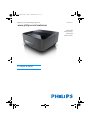 1
1
-
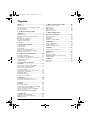 2
2
-
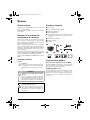 3
3
-
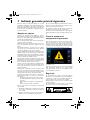 4
4
-
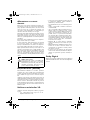 5
5
-
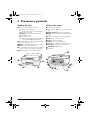 6
6
-
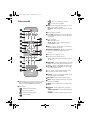 7
7
-
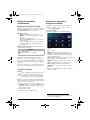 8
8
-
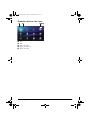 9
9
-
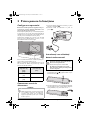 10
10
-
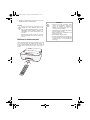 11
11
-
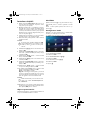 12
12
-
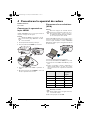 13
13
-
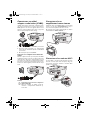 14
14
-
 15
15
-
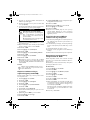 16
16
-
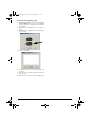 17
17
-
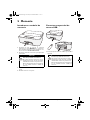 18
18
-
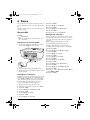 19
19
-
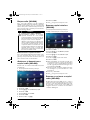 20
20
-
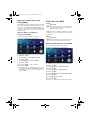 21
21
-
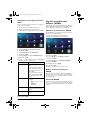 22
22
-
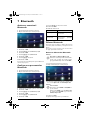 23
23
-
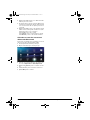 24
24
-
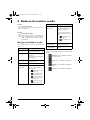 25
25
-
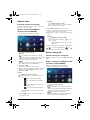 26
26
-
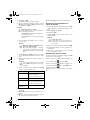 27
27
-
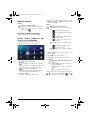 28
28
-
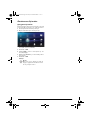 29
29
-
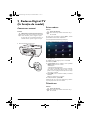 30
30
-
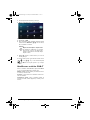 31
31
-
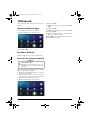 32
32
-
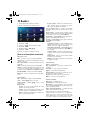 33
33
-
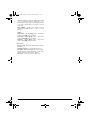 34
34
-
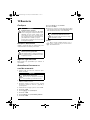 35
35
-
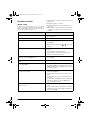 36
36
-
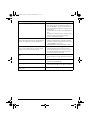 37
37
-
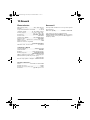 38
38
-
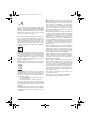 39
39
-
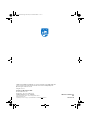 40
40
Philips HDP1590TV/10 Manuale utente
- Tipo
- Manuale utente
- Questo manuale è adatto anche per
in altre lingue
Documenti correlati
-
Philips PPX2340/EU Manuale utente
-
Philips PPX2230/EU Manuale utente
-
Philips HDP2510/EU Manuale utente
-
Philips HDP1590/10 Manuale utente
-
Philips PPX4010/INT Manuale utente
-
Philips 19PFL3404/12 Manuale utente
-
Philips PPX3610/EU Manuale utente
-
Philips PPX3614/EU Manuale utente
-
Philips PPX4350/INT Manuale utente
-
Philips PPX3417W/EU Manuale utente